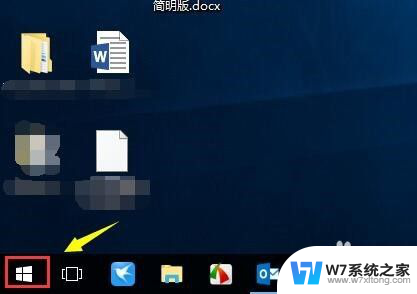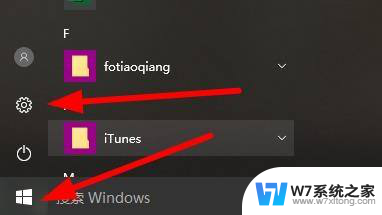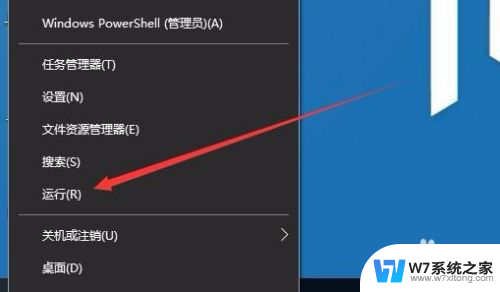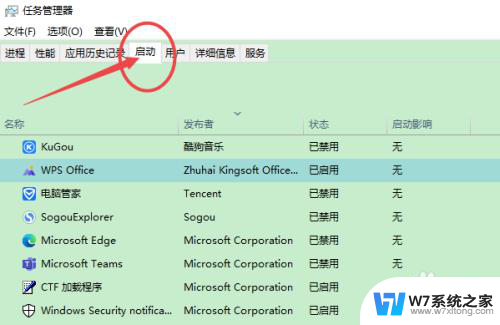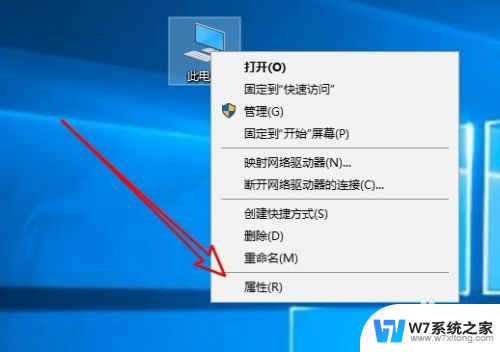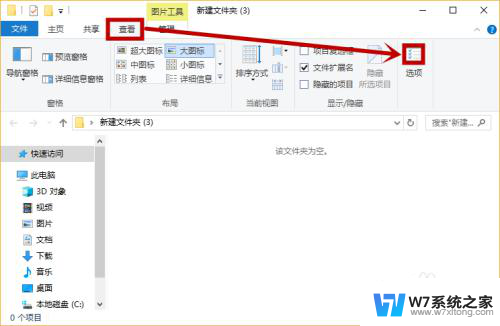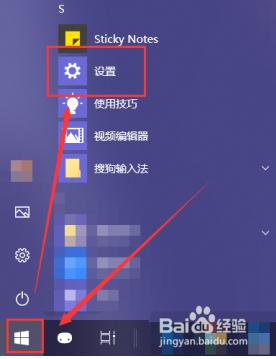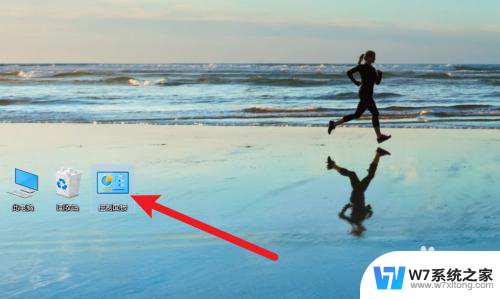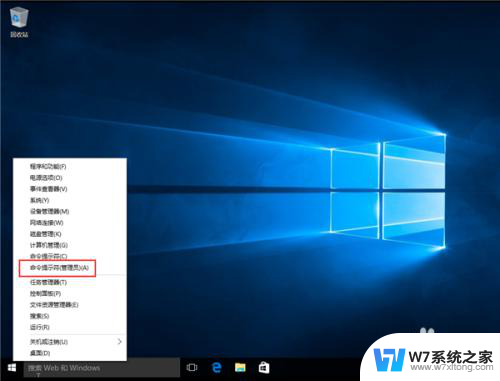win10软件最近使用的文件 win10 最近打开的文件如何关闭
更新时间:2024-07-05 14:50:37作者:yang
Win10系统中,我们经常会使用一些软件来处理文件,但是有时候我们并不希望其他人看到我们最近使用过的文件,如何关闭Win10系统中最近打开的文件记录呢?在这篇文章中我们将会讨论如何关闭Win10系统中最近打开的文件记录,保护我们的隐私信息。
方法如下:
1、打开文件资源管理器,可以直接用组合快捷键“WIN + R”,此时可以看到系统显示了最近使用的文件;
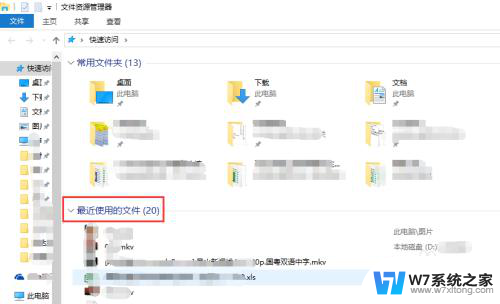
2、依次点击文件资源管理器中的“查看→选项”;
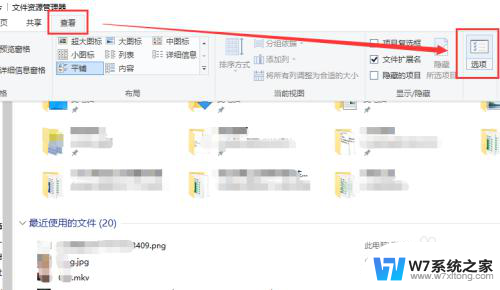
3、在弹出的窗口中,如果只是单纯清除当前显示的历史文件记录。直接点击“清除”,然后确定即可;
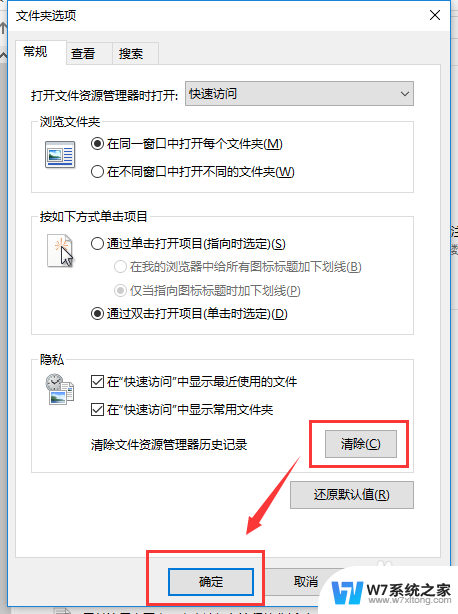
4、此时返回文件资源管理器,发现最近使用的文件已经不再显示了;
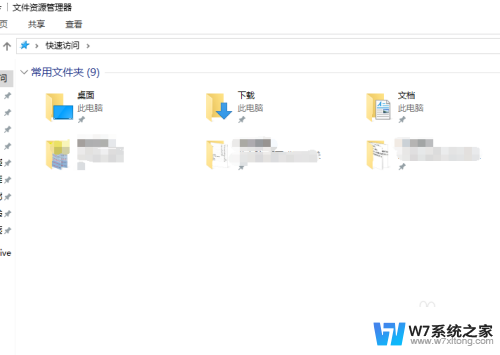
5、如果是要永久关闭此功能,依次取消红色框中的两个打钩选项;
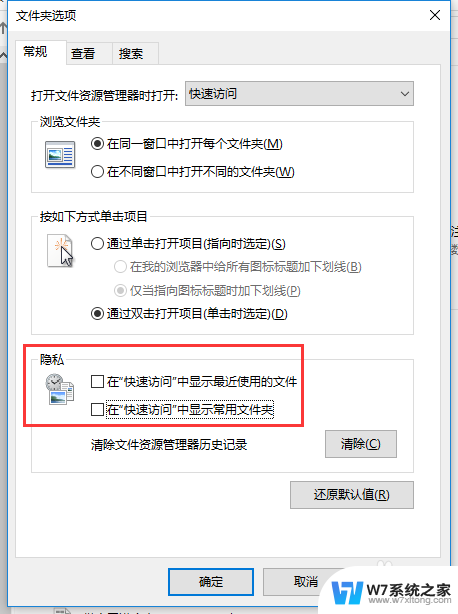
6、此时返回文件资源管理器,可以看到。最近使用的文件已经不再显示了。
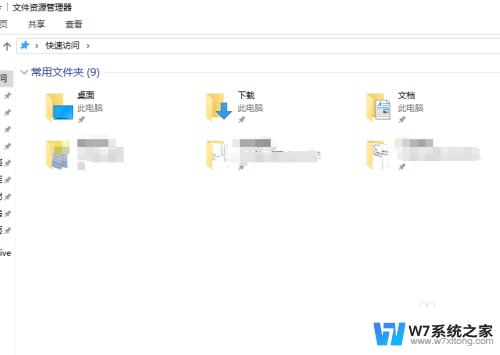
以上就是win10软件最近使用的文件的全部内容,有需要的用户可以根据小编的步骤进行操作,希望对大家有所帮助。